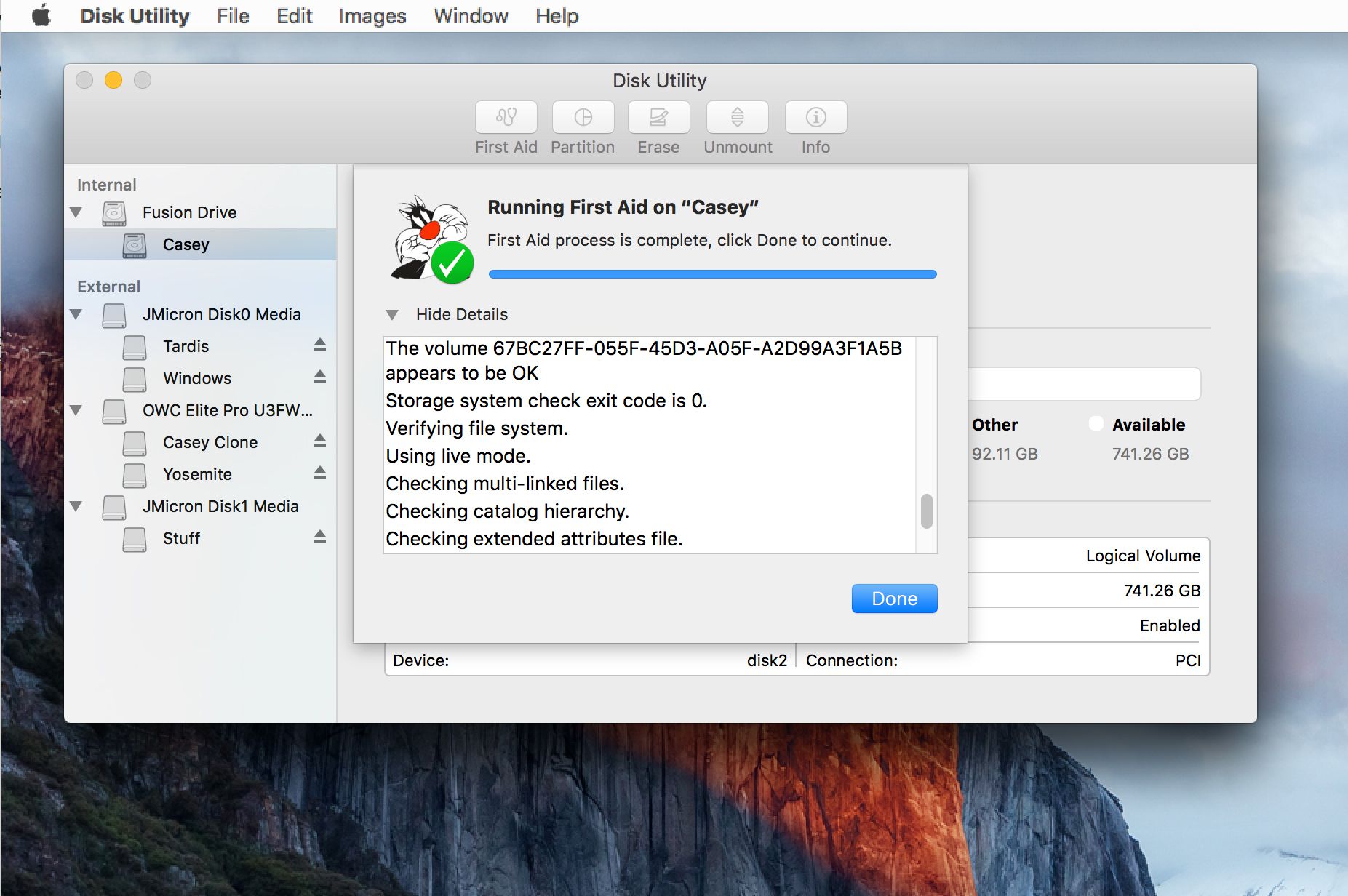
Réparez les lecteurs de votre Mac avec les premiers secours de Disk Utility
La fonction de premier secours de l’utilitaire de disque permet de vérifier l’intégrité d’un lecteur et, le cas échéant, de réparer les structures de données du lecteur pour éviter que des problèmes mineurs ne se transforment en problèmes majeurs.
Avec l'avènement d'OS X El Capitan, Apple a apporté quelques modifications au fonctionnement de la fonction de secourisme utilitaire de disque. Le principal changement est que les premiers secours ne sont plus en mesure de vérifier un lecteur indépendamment de sa réparation. Désormais, lorsque vous exécutez First Aid, Disk Utility vérifie le lecteur sélectionné et, si des erreurs sont détectées, tentent automatiquement de corriger les problèmes. Avant El Capitan, vous pouviez simplement exécuter le processus Verify, puis décider si vous vouliez tenter des réparations.
Contenus
Disque Premiers Secours et le disque de démarrage
Vous pouvez utiliser les premiers secours de Disk Utility sur le lecteur de démarrage de votre Mac. Cependant, pour que les premiers soins puissent effectuer des réparations, le volume sélectionné doit d'abord être démonté. Le lecteur de démarrage de votre Mac ne peut pas être démonté car il est en cours d'utilisation, ce qui signifie que vous devrez démarrer votre Mac à partir d'un autre périphérique amorçable. Cela peut être n'importe quel lecteur sur lequel une copie amorçable de OS X est installée; Vous pouvez également utiliser le volume Recovery HD créé par OS X lors de son installation sur votre Mac.
Nous vous expliquerons comment utiliser les premiers secours de l'Utilitaire de disque sur un volume autre que de démarrage, puis comment les utiliser lorsque vous devez réparer le volume de démarrage de votre Mac. Les deux méthodes sont similaires. La principale différence réside dans la nécessité de démarrer à partir d'un autre volume plutôt que de votre lecteur de démarrage normal. Dans notre exemple, nous utiliserons le volume Recovery HD créé lors de l’installation de OS X.
Premiers soins sans volume de démarrage
-
Lancez Utilitaire de disque, situé dans / Applications / Utilitaires /.
-
Étant donné que vous utiliserez probablement l’utilitaire de disque à l’occasion, je suggère de l’ajouter au Dock afin de faciliter son accès ultérieur.
-
La fenêtre Utilitaire de disque apparaît sous la forme de trois panneaux. En haut de la fenêtre se trouve une barre de boutons contenant les fonctions couramment utilisées, notamment les premiers secours. Sur la gauche, une barre latérale affiche tous les volumes montés connectés à votre Mac. à droite se trouve le volet principal, qui affiche des informations sur l'activité ou le périphérique sélectionné.
-
Utilisez la barre latérale pour sélectionner le volume sur lequel vous souhaitez exécuter les premiers soins. Les volumes sont les éléments juste en dessous du nom principal d'un périphérique. Par exemple, un disque Western Digital est peut-être répertorié, avec deux volumes nommés Macintosh HD et Musique.
-
Le volet de droite affiche des informations sur le volume sélectionné, notamment la taille et la quantité d’espace utilisé.
-
Avec le volume que vous souhaitez vérifier et réparer sélectionné, cliquez sur le bouton Premiers soins dans le volet supérieur.
-
Une liste déroulante apparaît, vous demandant si vous souhaitez exécuter les premiers soins sur le volume sélectionné. Cliquez sur Exécuter pour lancer le processus de vérification et de réparation.
-
La feuille déroulante sera remplacée par une autre feuille indiquant l'état du processus de vérification et de réparation. Il inclura un petit triangle de divulgation dans le coin inférieur gauche de la feuille. Cliquez sur le triangle pour afficher les détails.
-
Les détails révéleront les étapes du processus de vérification et de réparation. Les messages affichés varient en fonction du type de volume testé ou réparé. Les lecteurs standard peuvent afficher des informations sur les fichiers de catalogue, la hiérarchie de catalogue et les fichiers à liaisons multiples, tandis que les lecteurs Fusion comportent des éléments supplémentaires vérifiés, tels que les en-têtes de segment et les points de contrôle.
-
Si aucune erreur n'est trouvée, une coche verte apparaît en haut de la liste déroulante.
Si des erreurs sont détectées, le processus de réparation commencera.
Réparation de lecteurs
Quelques remarques sur ce à quoi vous attendre lors de l’utilisation de First Aid pour réparer un lecteur:
- Si First Aid indique que le lecteur semble fonctionner correctement ou si le lecteur a été réparé, vous avez terminé. Dans certaines versions précédentes de First Aid, il était nécessaire d'exécuter le processus de réparation plusieurs fois pour s'assurer que les réparations étaient terminées. ce n'est plus nécessaire.
- Si First Aid affiche une erreur «d'allocation d'extension étendue», l'Utilitaire de disque créera un dossier DamagedFiles au niveau racine de votre lecteur de démarrage. L'erreur superposée indique que deux fichiers (ou éventuellement plusieurs) occupent le même emplacement sur le lecteur en cours de réparation. Il est plus que probable que les deux fichiers ont été corrompus, mais il y a une petite chance que vous puissiez les récupérer.
- Vous pouvez examiner les fichiers du dossier DamagedFiles. Si vous n’avez pas besoin du fichier ou si vous pouvez facilement le recréer, je vous recommande fortement de le supprimer. Si vous devez avoir le fichier, vérifiez votre copie de sauvegarde pour une copie utilisable.
- Si les premiers secours signalent que «la tâche sous-jacente a échoué», cela signifie que les premiers secours n'ont pas réussi à réparer Cependant, n'abandonnez pas; essayez de réexécuter la réparation plusieurs fois.
- Si les réparations échouent et que vous possédez une sauvegarde de toutes les données stockées sur le lecteur concerné, il est recommandé de reformater le lecteur et d'effectuer une nouvelle installation de OS X. Vous pouvez ensuite restaurer vos données de sauvegarde à l'aide de l'Assistant de migration.
Premiers soins sur votre disque de démarrage
Les premiers secours de Disk Utility ont un «mode direct» spécial qu’il utilisera lorsque vous l’exécuterez sur le lecteur de démarrage. Toutefois, vous ne pouvez effectuer qu'une vérification du lecteur lorsque le système d'exploitation est activement exécuté à partir du même disque. Si une erreur est détectée, First Aid en affichera une, mais ne tentera pas de réparer le lecteur.
Il existe plusieurs façons de contourner le problème afin de vérifier et de réparer le lecteur de démarrage normal de votre Mac. Les méthodes incluent le démarrage à partir du volume OS X Recovery HD ou d'un autre lecteur contenant OS X. (Remarque: si vous vérifiez un lecteur Fusion, vous devez démarrer avec OS X 10.8.5 ou une version ultérieure. Je recommande d'utiliser la même version de OS X installée sur votre lecteur de démarrage actuel.)
Démarrer à partir de la récupération HD
Une fois que vous avez redémarré à partir de Recovery HD et lancé l'utilitaire de disque, vous pouvez utiliser la méthode ci-dessus pour utiliser First Aid sur un lecteur qui ne démarre pas pour vérifier et réparer le lecteur.
Commentaires
Laisser un commentaire